時間:2020-06-02 來源:互聯網 瀏覽量:
iOS 13.5.1正式版版本號為17F80,主要是提供了重要的安性更新,蘋果已在其安全網頁上添加了有關iOS 13.5.1的新詳細信息,確認此更新修補了Unc0ver越獄所使用的漏洞,蘋果建議所有用戶安裝。

今年5月21日,蘋果正式推送了iOS 13.5/iPadOS 13.5 正式版更新。iOS 13.5 加快了配備麵容 ID 的設備在用戶佩戴口罩時顯示密碼欄的速度,並加入了“暴露通知” API 以支持來自公共衛生管理機構的 COVID-19 接觸追蹤 App。本更新還增加了控製 FaceTime 群聊期間視頻拚貼自動突顯的選項並包括錯誤修複和其他改進。
在iOS 13.5發布後,越獄團隊unc0ver發布了支持所有設備和iOS版本的越獄工具unc0ver 5.0.0。新越獄工具利用的仍是0day內核漏洞,包括支持iPhone 11、iPhone SE 2和iPad Pro 2020款等設備。
愛思助手現已支持一鍵刷機升級 iOS 13.5.1正式版係統,下麵一起來看看 iOS 13.5.1正式版升級教程。
注意事項:
※1、刷機前請做好重要數據資料的備份,或勾選“保留用戶資料刷機”,防止重要資料丟失;
※2、請確保移動設備未開啟激活鎖,或者知道ID鎖帳號、密碼,否則刷機後可能會無法激活設備;
※3、設備升級到 iOS 13.5.1正式版後,將無法再降級到“蘋果已關閉驗證”的固件版本,即使之前使用愛思助手備份了SHSH也不能降級,目前蘋果正式關閉 iOS 13.4.1及更早版本的驗證通道,這也意味著現在最低隻能升級至 iOS 13.4.5測試版了;
※4、設備升級到 iOS 13.5.1正式版後,想降級到其它“蘋果未關閉驗證”版本,不建議勾選“保留用戶資料刷機”,可能會出現刷機失敗或刷機成功後設備異常;建議先使用愛思助手分類備份資料後進行全新刷機,成功後再分類恢複資料;
刷機步驟:
1.首先下載安裝最新版愛思助手 ,用數據線把移動設備連接到電腦;點擊上方“刷機越獄”進入到“一鍵刷機”界麵,連接成功會自動匹配固件;
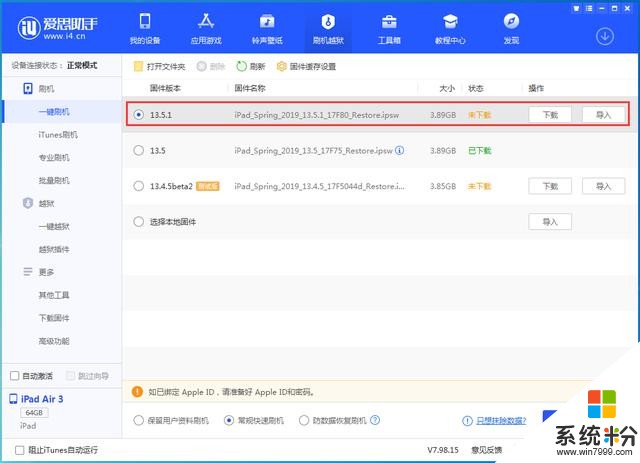
2.在可刷版本中選擇您要刷的 iOS 版本,點“立即刷機”,之後愛思助手會自動幫您下載固件並刷機;
如果您已下載固件可以點擊“導入”,再點“立即刷機”;如果你不希望設備資料被清空,請勾選“保留用戶資料刷機”選項。
3.接下來刷機將自動進行,過程中保持數據線連接,等待刷機完成。刷機完成之後移動設備將自動開機;
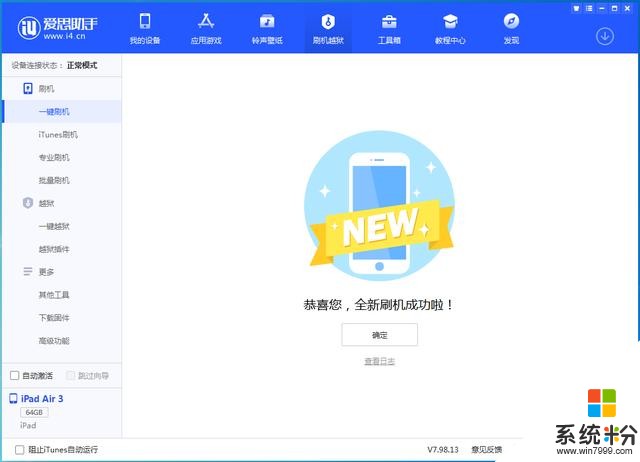
4.移動設備開機後,點“刷機越獄-高級功能”來激活,您也可以在設備上手動激活,如果是保資料刷機則無需激活。
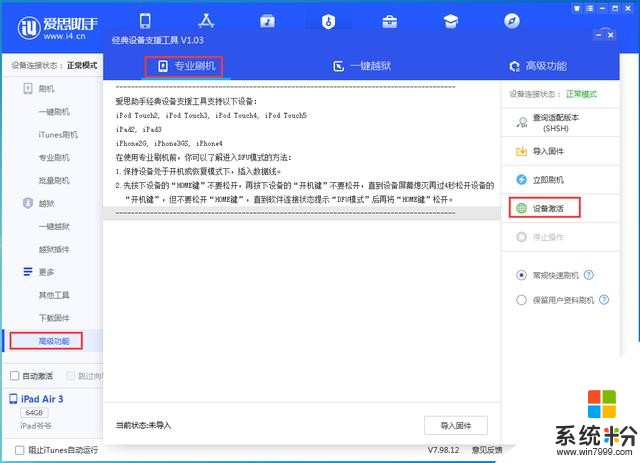
有激活鎖的移動設備需要輸入 Apple ID 才能激活,如果是激活 iPhone 則設備需要插入 SIM卡。
iOS 13.5.1正式版支持這些設備升級:
iPhone:iPhone SE 2、iPhone 11、iPhone 11 Pro/Pro Max、iPhone XS、iPhone XS Max、iPhone XR、iPhone X、iPhone 8/8 Plus、iPhone 7/7 Plus、iPhone 6s/6s Plus、iPhone SE;
iPad:iPad Pro 1/2/3(12.9)、iPad Pro(11)、iPad Pro(10.5)、iPad Pro(9.7)、iPad Air 2/3、iPad 5/6/7、iPad mini 4/5;
iPod Touch:iPod Touch 7